Instal dan gunakan lingkungan Desktop Budgie di Ubuntu 22.04 LTS jammy Jellyfish atau Ubuntu 20.04 LTS Focal menggunakan terminal perintah.
Lingkungan desktop Budgie telah dikembangkan sejak 2014 (awalnya dan terutama untuk distribusi rilis bergulir Solus, (sebelumnya Evolve OS Linux), namun diterbitkan di bawah lisensi GPL, oleh karena itu, setiap pengguna distro Linux dapat menginstalnya di sistem mereka sendiri. seperti Arch, Debian, Gentoo, dan OpenSuse Meskipun, secara resmi ada rasa Ubuntu yang disebut Ubuntu Budgie yang hadir dengan desktop Budgie yang sudah diinstal sebelumnya, namun, jika Anda sudah memilikinya dengan beberapa GUI lain, maka berikut adalah perintahnya untuk menggantinya dengan GUI Solus.
Langkah-langkah untuk menginstal Budgie GUI di Desktop atau Server Ubuntu 22.04
Langkah-langkah yang diberikan di sini juga dapat digunakan pada distro Linux berbasis Debian atau Ubuntu lainnya seperti MX Linux, POP OS, Linux Mint, Elementary OS, dan lainnya… Ketahui lebih banyak tentang proyek GUI ini di Halaman GitHub-nya.
1. Persyaratan
Dibandingkan dengan Ubuntu dengan GNOME dan Kubuntu, persyaratan perangkat keras lebih moderat tetapi lebih tinggi dari Xubuntu. Persyaratan perangkat keras yang sebenarnya tergantung pada kebutuhan individu pengguna. Oleh karena itu, persyaratan minimum yang dijelaskan di sini didasarkan secara eksklusif pada konfigurasi perangkat lunak yang disertakan dengan Ubuntu Budgie secara default. Kasus penggunaan yang paling umum adalah pekerjaan kantor dan menjelajahi Internet.
• Prosesor:Intel atau AMD 1,5 GHz tanpa detail spesifik, tetapi dual/multi-core masuk akal.
• GPU:dengan akselerasi perangkat keras 3D dasar.
• Memori:minimal 2 GiB, disarankan lebih dari 3 GiB untuk 64 bit.
• Ruang disk:60 GiB
2. Jalankan Pembaruan Apt
Hal pertama yang harus kita lakukan adalah menjalankan pembaruan sistem. Ini akan menginstal semua versi terbaru dari paket yang tersedia untuk sistem kami, ditambah menyegarkan cache repositori.
sudo apt update && sudo apt upgrade -y
3. Perintah untuk menginstal Budgie di Ubuntu 22.04 | 20,04
Tidak seperti beberapa distro Linux lainnya, kita tidak perlu menambahkan repositori pihak ketiga untuk mendapatkan paket untuk menginstal Budgie, itu sudah tersedia untuk diambil melalui repositori dasar Ubuntu.
sudo apt install ubuntu-budgie-desktop
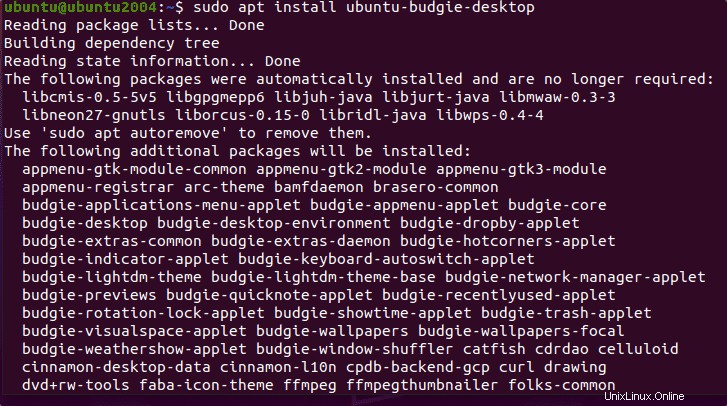
4. Pilih pengelola tampilan default untuk Budgie
Saat memasang desktop budgie, sistem akan meminta Anda untuk memilih pengelola tampilan default. Pilih LightDm yang merupakan pengelola tampilan default untuk desktop Budgie di Solus.
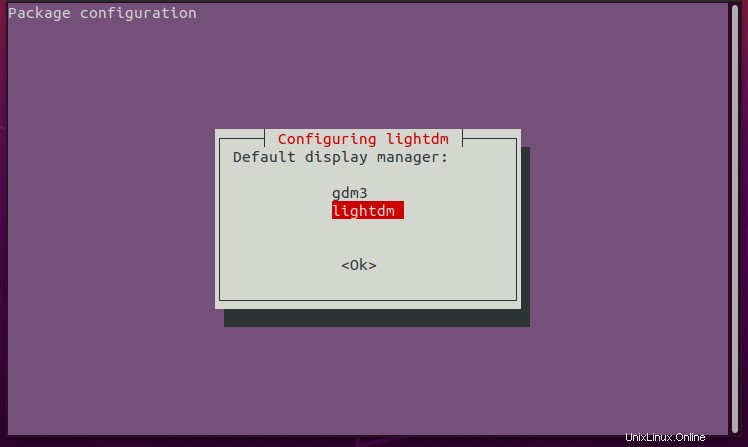
5. Keluar dari sesi Anda saat ini
Setelah penginstalan selesai, klik tombol Daya dan pilih Logout.
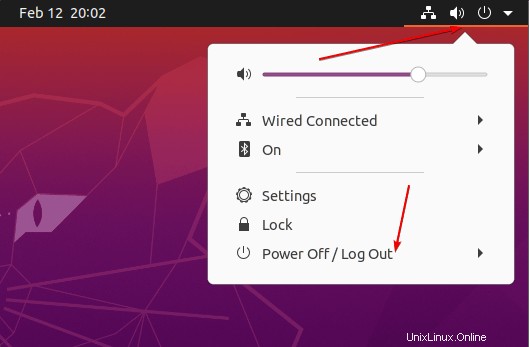
6. Beralih ke Budgie Desktop saat Login di Ubuntu
Pilih pada Pengguna yang ingin Anda gunakan untuk masuk ke sistem. Setelah itu klik Gear ikon yang diberikan di sisi kanan bawah, sebuah pop-up akan muncul – pilih Budgie desktop . Sekarang, masukkan kata sandi pengguna untuk masuk. Kami tidak perlu melakukan ini lagi dan lagi , cukup satu kali setiap kali Anda ingin mengubah UI desktop Anda.
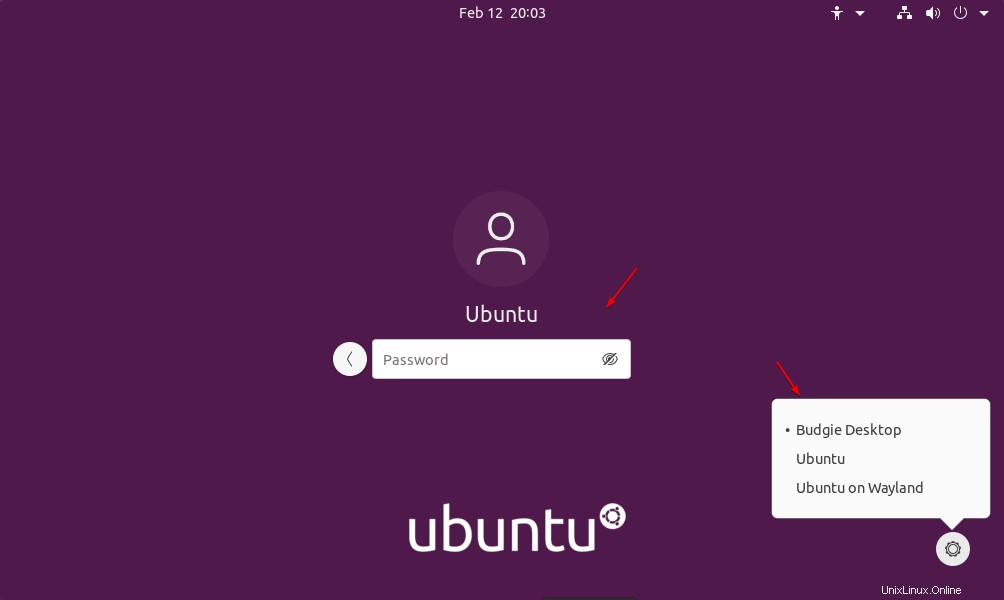
7. Antarmuka Desktop Budgie
Terakhir, Anda akan menginstal lingkungan desktop ini di Ubuntu 22.04 atau 20.04 Anda dengan layar kunci baru. Secara default, Anda akan memiliki dok menu bawah seperti macOS dan elemen ramping lainnya.
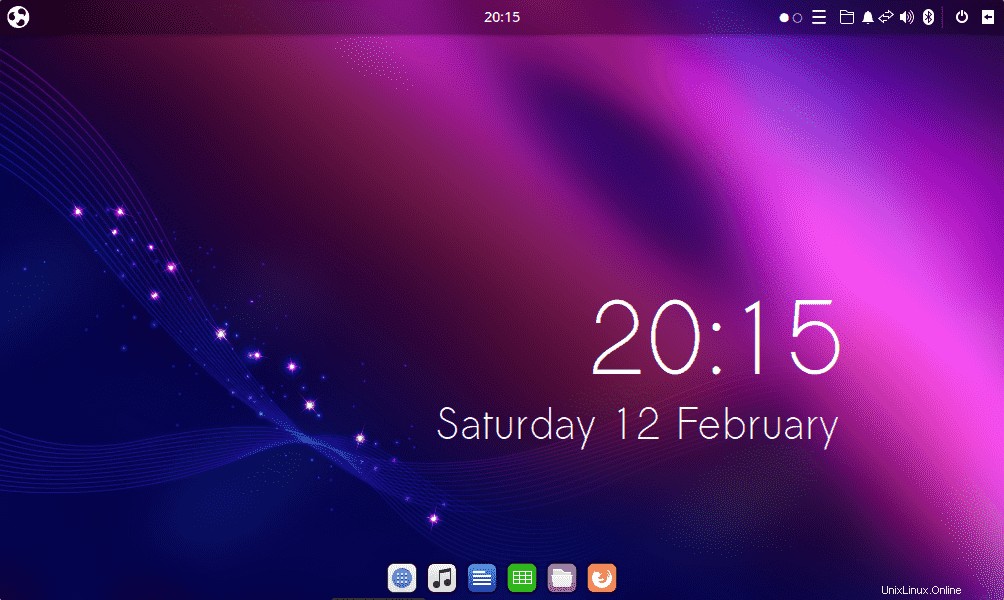
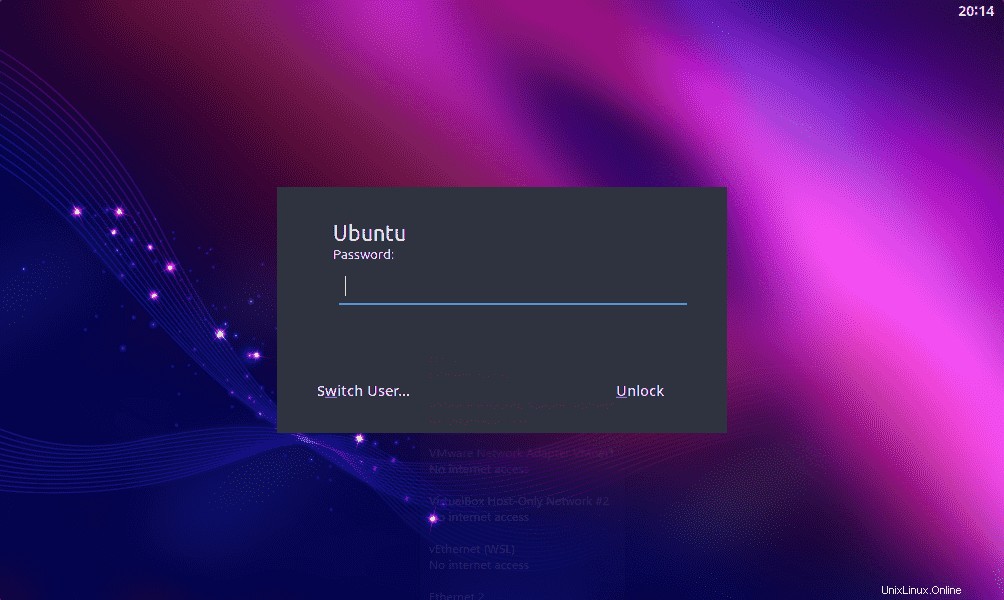
8. Copot atau Hapus (opsional)
Di masa depan, mereka yang tidak menginginkan Budgie di sistem Linux mereka lagi, mereka dapat menghapusnya menggunakan manajer paket APT. Namun sebelum itu alihkan dulu kembali ke antarmuka default Ubuntu Gnome. Untuk logout itu, klik ikon roda gigi dan pilih Ubuntu.
Setelah itu login dan jalankan perintah yang diberikan di Terminal.
sudo apt autoremove --purge ubuntu-budgie-desktop